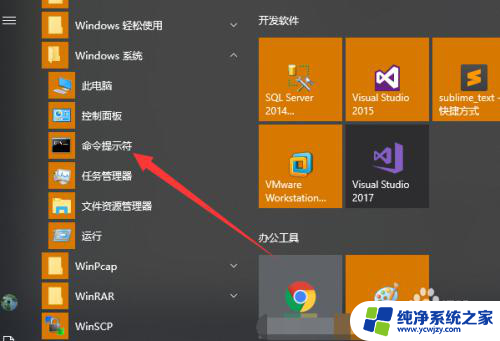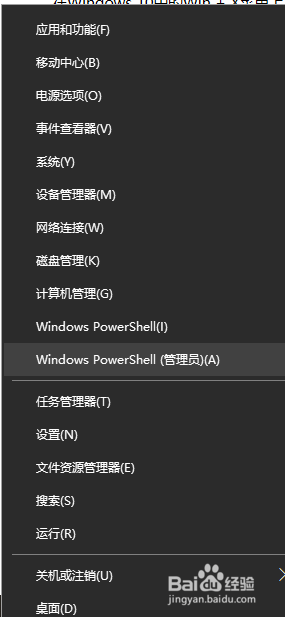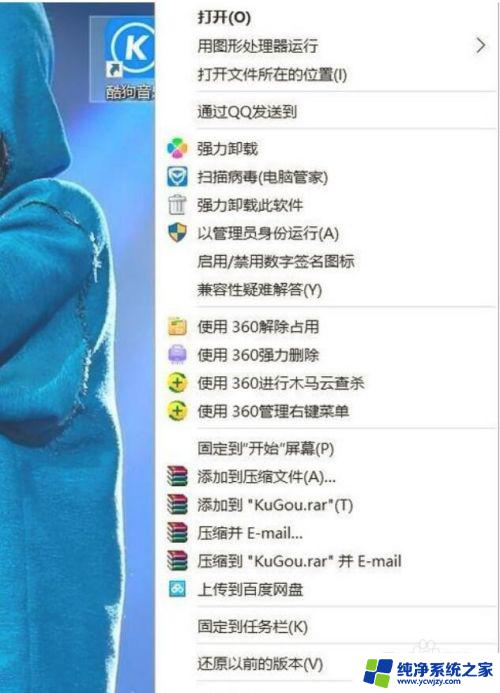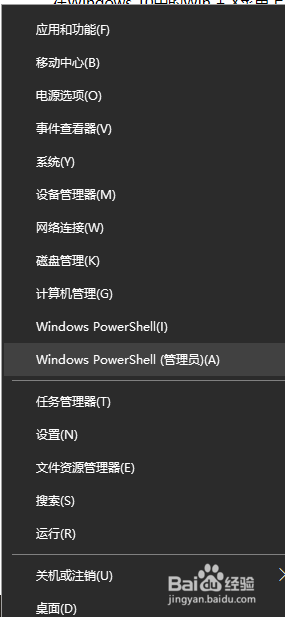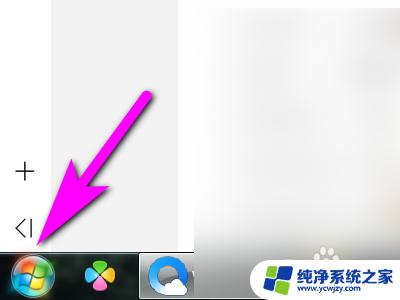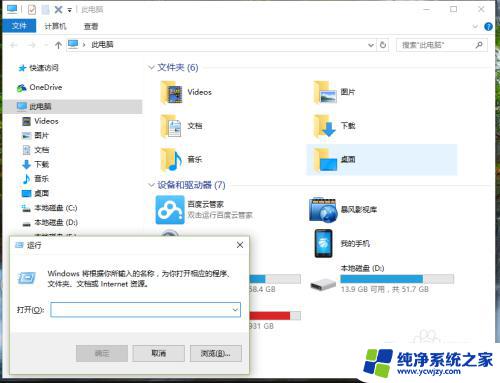windows怎么用命令进入管理员模式 命令行如何以管理员身份运行
更新时间:2023-10-10 13:05:33作者:yang
windows怎么用命令进入管理员模式,在使用Windows系统时,有时我们需要以管理员身份运行命令行或进入管理员模式来执行一些特殊的操作,通过使用命令行进入管理员模式,我们可以获得更高的权限,以便进行系统配置、安装软件或执行其他需要管理员权限的任务。要以管理员身份运行命令行,我们可以通过一些简单的步骤实现。在本文中我们将介绍如何使用Windows系统的命令行进入管理员模式,以及如何以管理员身份运行命令行。
具体方法:
1.找到windows系统下面的命令提示符,如下图所示
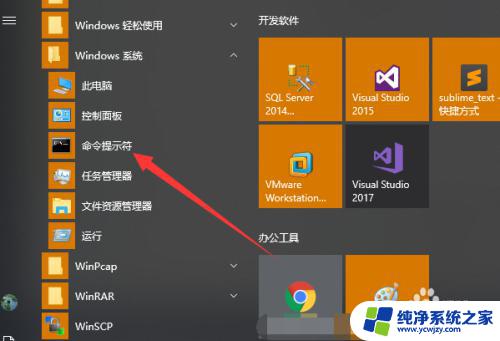
2.点击打开默认是当前的登录用户,如下图所示
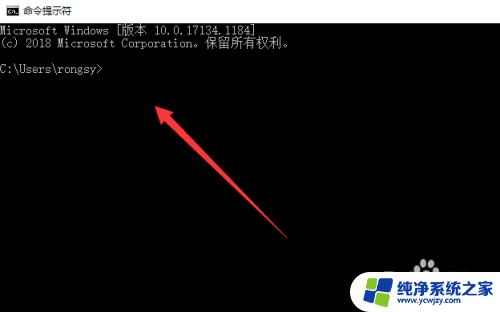
3.右键单击选择更多,如下图所示
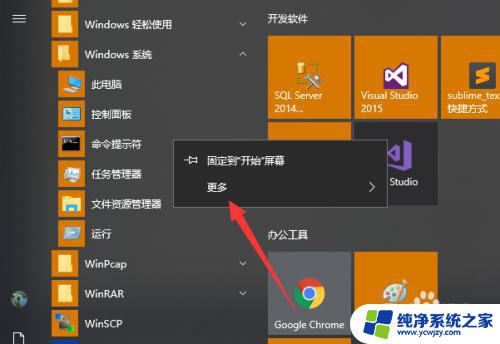
4.点击更多下面的以管理员身份运行,如下图所示
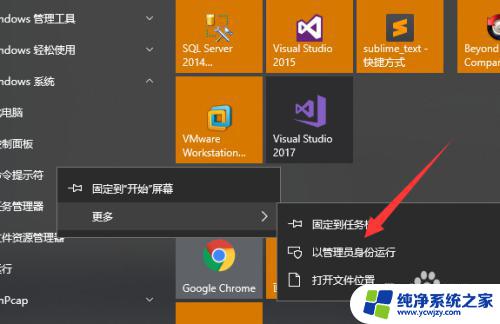
5.打开的命令行左上角就会显示管理员,如下图所示
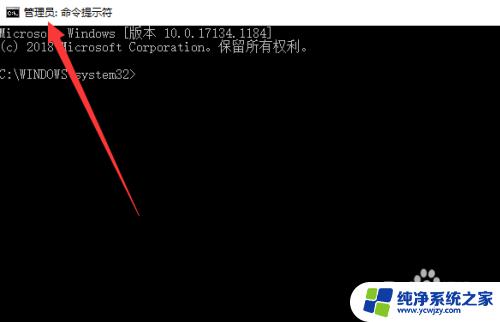
6.最后也可以在命令行通过命令切换,如下图所示
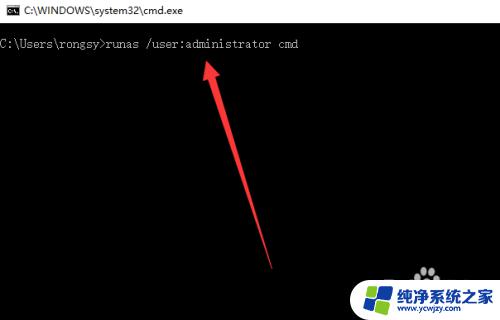
以上就是如何使用命令进入管理员模式的全部内容,如果您遇到了相同的问题,可以参考本文中介绍的步骤进行修复,希望这篇文章对您有所帮助。